データをエクスポートする
別のスマートフォンにデータをエクスポートする
別のスマートフォンとBluetoothで接続して、データをエクスポートします。
 スマートフォンを起動し、アプリアイコンをタップします。
スマートフォンを起動し、アプリアイコンをタップします。
アプリが起動します。
 ホーム画面で[測定結果]をタップします。
ホーム画面で[測定結果]をタップします。
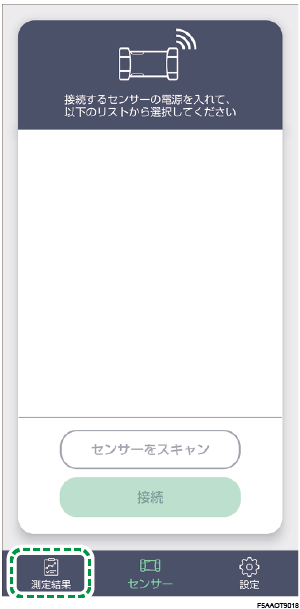

![]() をタップします。
をタップします。
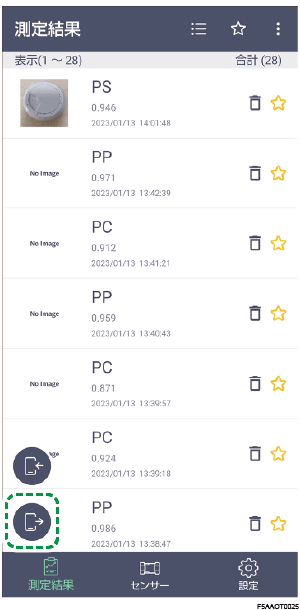
ホーム画面で[設定]をタップして、設定画面で[インポート・エクスポート]→[エクスポート]をタップしてもエクスポートできます。
 [別のスマートフォンにエクスポートする]をタップします。
[別のスマートフォンにエクスポートする]をタップします。
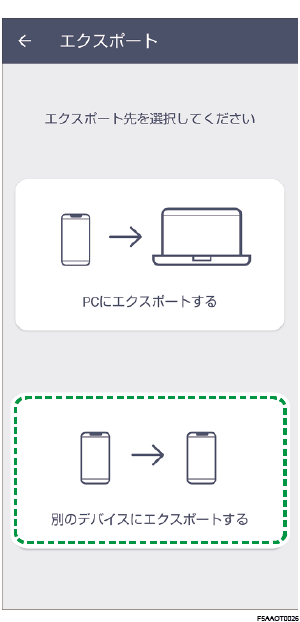
 エクスポートしたい項目をタップして
エクスポートしたい項目をタップして![]() を付けます。
を付けます。
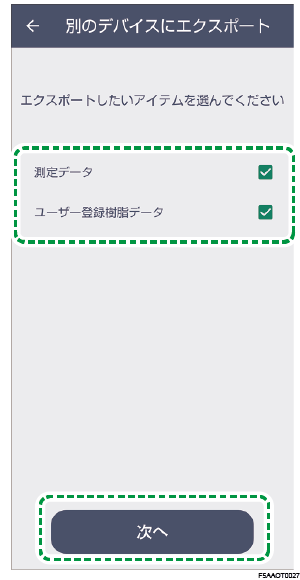
 [次へ]をタップします。
[次へ]をタップします。
 エクスポート先の別のスマートフォンのアプリを起動します。
エクスポート先の別のスマートフォンのアプリを起動します。
 エクスポート元のスマートフォンの画面に戻り、エクスポート先のスマートフォンを選択してから、[次へ]をタップします。
エクスポート元のスマートフォンの画面に戻り、エクスポート先のスマートフォンを選択してから、[次へ]をタップします。
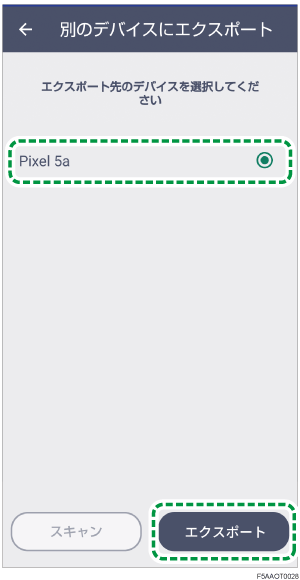
Bluetooth接続が始まります。接続に成功するとデータがエクスポートされ、確認画面が表示されます。
エクスポート先のスマートフォンが表示されていないときは、[スキャン]をタップしてエクスポート先のスマートフォンが表示されるか確認してください。
 [OK]をタップします。
[OK]をタップします。
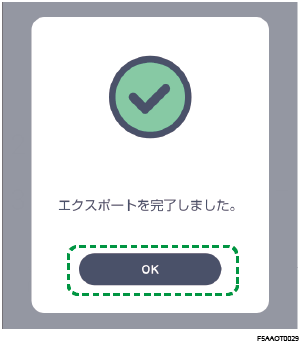
PCにデータをエクスポートする
スマートフォンとPCをUSBケーブルで接続して、データをエクスポートします。
 エクスポート先のPCとスマートフォンをUSBケーブルで接続します。
エクスポート先のPCとスマートフォンをUSBケーブルで接続します。
 スマートフォンを起動し、アプリアイコンをタップします。
スマートフォンを起動し、アプリアイコンをタップします。
アプリが起動します。
 ホーム画面で[測定結果]をタップします。
ホーム画面で[測定結果]をタップします。
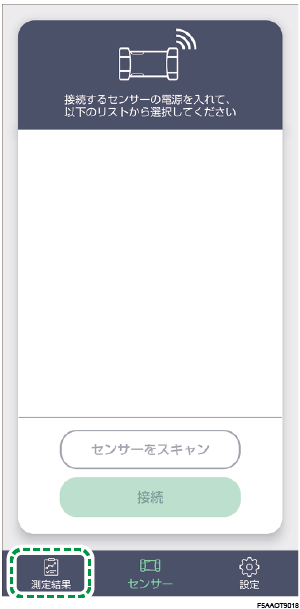

![]() をタップします。
をタップします。
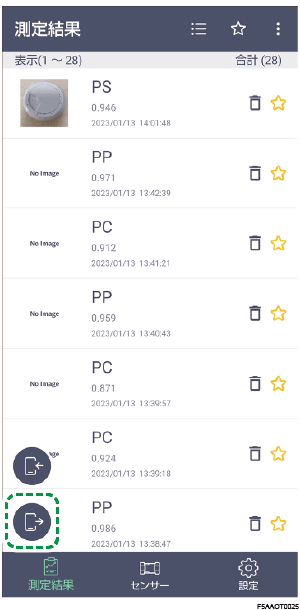
ホーム画面で[設定]をタップして、設定画面で[インポート・エクスポート]→[エクスポート]をタップしてもエクスポートできます。
 [PCにエクスポートする]をタップします。
[PCにエクスポートする]をタップします。
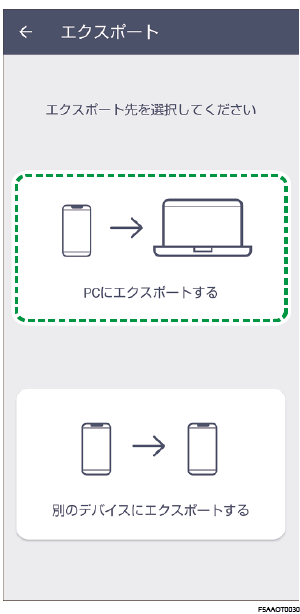
 エクスポートしたい項目をタップして
エクスポートしたい項目をタップして![]() を付けます。
を付けます。
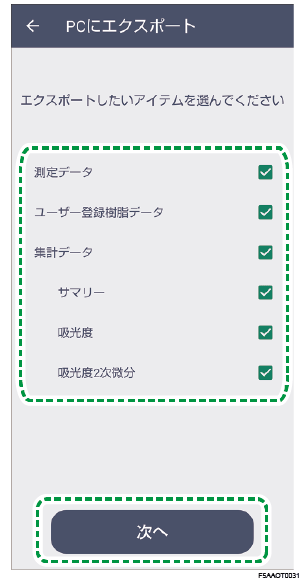
 [次へ]をタップします。
[次へ]をタップします。
 [エクスポート]をタップします。
[エクスポート]をタップします。
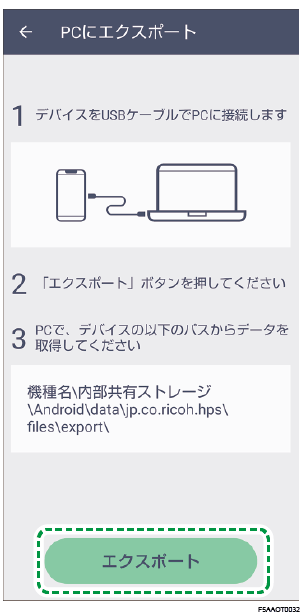
データが下記のフォルダーに生成されます。
PC\<スマートフォンの名称>¥内部共有ストレージ\Android\data\jp.co.ricoh.hps\files\export
終了すると確認画面が表示されます。
 [OK]をタップします。
[OK]をタップします。
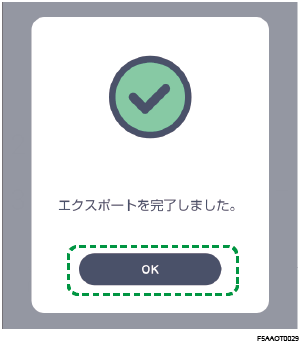
 PC¥<スマートフォンの名称>¥内部共有ストレージ¥Android¥data¥jp.co.ricoh.hps¥files¥exportに生成されたフォルダーをPCの任意の場所にコピーします。
PC¥<スマートフォンの名称>¥内部共有ストレージ¥Android¥data¥jp.co.ricoh.hps¥files¥exportに生成されたフォルダーをPCの任意の場所にコピーします。
